Pridobite več iz tipkovnice Microsoft Surface s skritimi bližnjicami
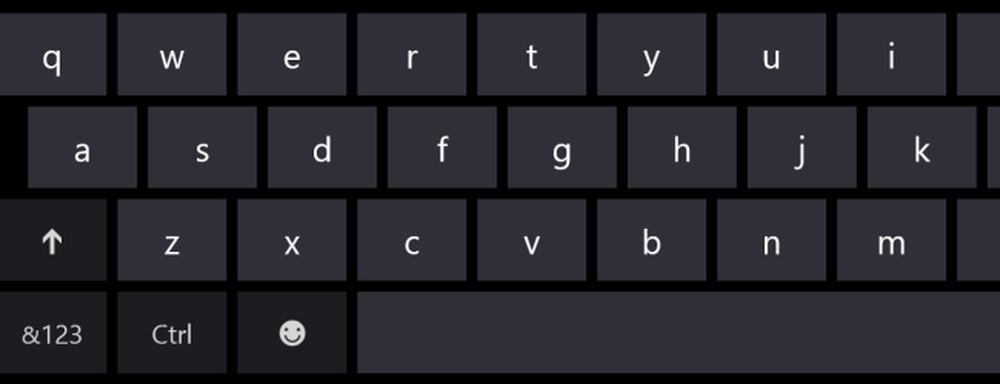
Nekaj kompromisov je bilo treba narediti za tipkovnice Surface Pro in Surface RT. Kot pri mnogih prenosnih napravah, je prostor na višini, nekateri nebistveni ključi pa je bilo treba prestaviti na sekundarne funkcijske položaje ali povsem opustiti..
Ena stvar, ki se lahko zdi malo nenavadno začeti z, je privzeta funkcija tipk F. Vsi ključi od F1 do F12 so prisotni, vendar so osnovne funkcije teh tipk v razponu od prilagajanja glasnosti do pozivanja čarovnika..
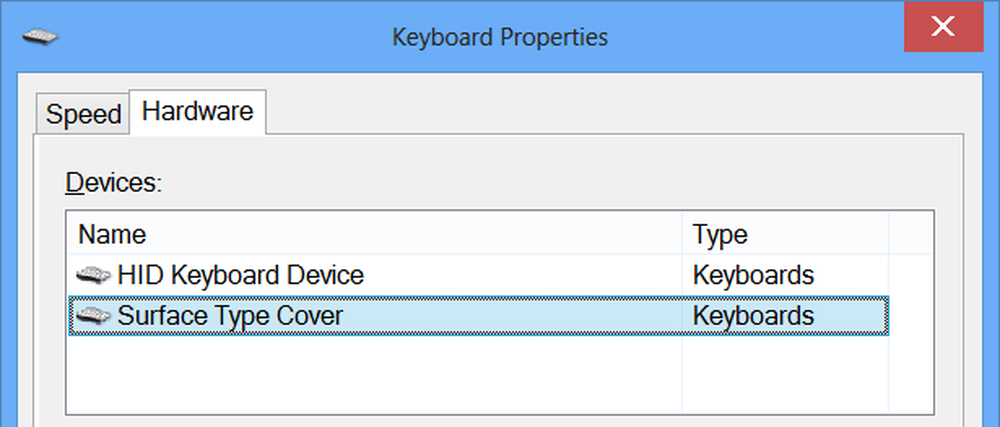
Seveda se lahko tipke F1 do F12 uporabljajo tudi kot tradicionalne funkcijske tipke, vendar morate držati tipko Fn - tako, da zaprete trenutno izbrano okno in ne uporabite standardnega Alt + F4 bližnjico na tipkovnici, morate pritisniti Alt + Fn + F4 hkrati.
Morda boste želeli imeti dostop do tipk F, ne da bi morali pritisniti dodatni ključ. Obstaja skrita funkcija zaklepanja funkcij, ki jo lahko preklopite s pritiskom na Fn + Kape ob istem času. Vklopite in izklopite, kot je potrebno - še vedno lahko dostopate do druge funkcije katerega koli ključa tako, da pridržite Fn ko ga pritisnete.

Obstajajo tudi številne nedokumentirane bližnjice na tipkovnici. Niso edinstvene, saj je ista možnost dostopna z namenskimi tipkami ali prek sekundarne funkcije, vendar je koristno, če želite imeti možnost dostopa do funkcije določenega ključa, ne da bi vam bilo treba ponovno preslikati tipkovnico - sekundarne funkcije Tipke za kurzorje so na primer zelo uporabne in na enem mestu hranijo številne navigacijske tipke.
Fn + Del - Povečajte svetlost zaslona
Fn + Backspace - Zmanjšajte svetlost zaslona
Fn + Levo - Domov
Fn + Prav - Konec
Fn + Up - Stran gor
Fn + Dol - Page Down
Eden od številnih tipk, ki ga odlikuje odsotnost, je Print Screen. Če želite imeti možnost kopiranja posnetka zaslona v odložišče, ne da bi potrebovali orodje za zajem zaslona, samo pritisnite Fn + Vesolje. Dodajte Alt vnesite enačbo, da omejite zajem na trenutno izbrano okno - tako Alt + Fn + Vesolje.




